Продолжаем наши уроки на примере работы с хостингом spaceweb.ru (sweb.ru). Из предыдущих статей мы узнали, как поставить движок wordpress, и у нас на данный момент установилась тема по умолчанию. Дальнейшая наша задача заполнить всю информационную часть, поменять тему и установить ряд необходимых плагинов. Прежде, чем мы заменим тему, заходим в НАСТРОЙКИ (это слева на панели) и начнём заполнение. Открываем вкладку ОБЩИЕ НАСТРОЙКИ, вписываем туда название сайта, т.е. то название, которое будет служить общей темой сайту. Оно должно быть ёмкое, не большое и отвечающее дальнейшему содержанию сайта, ну и, разумеется, желательно на русском языке, если весь сайт русскоязычный (исключение составляют специфические названия на другом языке). Далее так же вписываем краткое описание, сюда не стоит добавлять больших и пространственных описаний, только суть.
Адрес сайта добавился автоматически, тут ничего менять не будем, далее на ваше усмотрение поставить или нет галочку в окошке против — ЛЮБОЙ МОЖЕТ ЗАРЕГИСТРИРОВАТЬСЯ. Если в дальнейшем станете устанавливать форму регистрации, то галочку можно поставить. Но здесь нужно быть готовым к тому, что, возможно, будете получать много спама, если не побеспокоитесь о дополнительных действиях против спама. Для этого есть плагины, либо ставится запрет в файлах .htaccess и robots.txt, но об этом поговорим позднее. Ниже выбираете свой часовой пояс. Несколько слов о дате. Делаем выбор — ПРОИЗВОЛЬНО, в окошке напротив должны стоять латинские буквы: d.m.Y. Обратите внимание, что если ваш шаблон отображает даты не корректно, то в дальнейшем в теме, да и в настройках, лучше заменить строчку F j, Y на выше предложенную. Больше тут никаких изменений не понадобится, можно сохраниться.
Дальше перейдём в подраздел ПОСТОЯННЫЕ ССЫЛКИ. Выбираем — ПРОИЗВОЛЬНО. Обычно для дальнейшего удобства отображения ссылок добавляем сюда строчку: /%postname%.html
Но вот недавно попалась на глаза статья, которая, возможно, изменит правила:
http://newwebmaster.ru/2011/09/wordpress-postname.html
О дальнейших изменениях в настройках можно погуглить и посмотреть видео, подсказок много. Теперь настало время определиться с темой. Запомните, если вам понравилась тема, но её нет в копилке wordpress, то лучше искать её на официальном сайте разработчиков или воспользоваться темами известных разработчиков, таких, как themeforest.net, themes.tielabs.com. Чем опасны скачанные темы из интернета? Вы можете столкнуться с вредоносным содержимым, со встроенной ссылкой, удаление которой вызовет сбой, либо с кривым изменением или переводом, что в дальнейшем приведёт с серьёзным неполадкам. Не гонитесь за сверхкрутыми темами, всё равно придётся многое переписывать под свои цели, а если вы ещё очень плохо разбираетесь в основе языка сайта, то вам придётся много общаться в группах и на форумах, чтобы получить поддержку по своим вопросам, будьте к этому готовы.
Несколько советов по выбору темы. У каждого, кто уже не один год работает над созданием сайтов, есть любимая и проверенная тема. Для меня это — тема SAHIFA.
Особенности премиум-темы Sahifa
- Хороший набор изображений для фона.
- Вы самостоятельно можете выбрать цветовые решения для всех элементов своего сайта.
- Для каждой категории настраивается свой цвет, логотип, слайдер и сайдбар.
- Понятная инструкция по установке и настройке всех элементов с видео.
- Совместимость с мобильными устройствами с различной шириной экрана.
- Retina Ready – возможность использовать изображения для экранов с высокой четкостью.
- Перевод темы на многие языки.
- Установка демо-данных для просмотра всех возможностей темы.
- Оригинальный вывод количества подписчиков в социальных сетях и RSS канала.
- Удобное подключение шрифтов от Гугла.
- Конструктор домашней страницы позволит настроить на свой вкус вывод необходимых материалов на главной.
- Для каждой записи и страницы блога можно задать свой цвет, фон и расположение сайдбаров.
- Возможность настроить отображение рейтинга для каждой записи.
- 33 встроенных виджета.
- Возможность сжимать файлы стилей и скриптов для повышения скорости загрузки сайта.
- Возможность создания мега-меню с выводом картинок, медиа-файлов и большого количества необходимой информации.
СКАЧАТЬ ФАЙЛЫ РУСИФИКАЦИИ ТЕМЫ SAHIFA
В нашем следующем уроке можете посмотреть видео-инструкцию по настройкам. А пока коротко по установке выбранной вами темы на сайт. Лучше, конечно, загружать темы из репозитория вордпресс прямо из админки, но некоторые темы можно скачать только в интернете. Скачайте архив. Наша папка для установки — sahifa.zip (именно в zip на вордпресс всегда будем добавлять темы и плагины, !на это обязательно обращайте внимание). Иногда при добавлении архива темы на сайт выдаётся ошибка типа: архив не содержит файла style.css, или же архив темы находится, к примеру, в формате rar. В этом случае для начала попробуйте его распаковать, если архив не битый, то нужная вам папка будет внутри. Останется только её переархивировать в zip, и можно загружать.
На панели открываем подраздел ВНЕШНИЙ ВИД — ТЕМЫ — ДОБАВИТЬ НОВУЮ — ЗАГРУЗИТЬ ТЕМУ. И далее выбираем папку архива темы в .zip и устанавливаем. Если же тему будем добавлять из репозитория вордпресс, то после того, как нажали на ссылку ДОБАВИТЬ ТЕМУ, заходим, выбираем и устанавливаем. Возвращаясь к нашему шаблону SAHIFA, нам осталось его только русифицировать, для этого идём на хостинг, открываем папки: public_html — wp-content — themes — sahifa — languages, загружаем сюда два файла из распакованной папки русификатора ru_RU.mo и ru_RU.po. Теперь тема будет считаться русифицированной. Нам останется только настроить шаблон, добавить необходимые плагины, а потом уже переходить к общему наполнению сайта. Об этом в последующих статьях.
Ну, и немного для тех, кто выбирает другую тему. Есть специальная тематика шаблонов, которые можно использовать для определённых целей сайта. Вы можете их найти, обратясь к всезнающему гуглу. Но вам могут среди выбранных также попасться не русифицированные темы. Для перевода нужно установить программу poedit на компьютер. Перевод в самих основных файлах шаблона делать не желательно, т.к. тема может в дальнейшем обновляться, и весь ваш перевод слетит. Лучше это делать в специальных языковых файлах, находящихся в папке languages.
И ещё запомните: все темы разные, и поэтому тот совет, который подходит для правки одной темы, может губительно сказаться на другой. Если у вас возникнут вопросы по изменению, то обязательно давайте ссылку на свой сайт, чтобы ответ не был голословен.
Если Вам понравилась статья, пожалуйста, поставьте лайк! Следите за новой информацией на нашем сайте.
 Самый выгодный отдых
Самый выгодный отдых
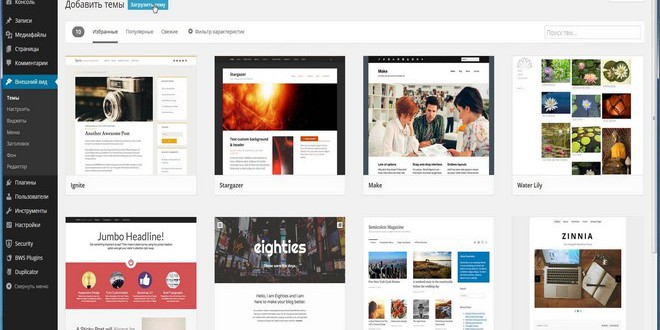
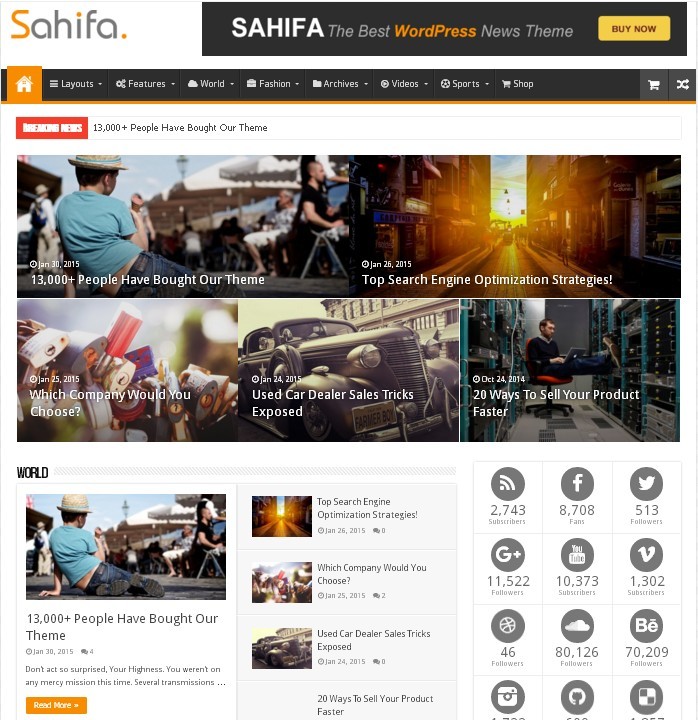






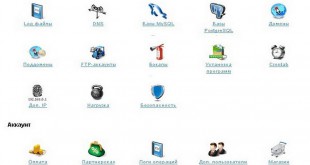
Спасибо за тему, долго искал, то с вирусами попадались,то ещё с каким-то шлаком, ну хоть у тебя нормальная оказалась, спасибо.
Спасибо за подробную инструкцию и русификацию 🙂
Вот именно такие статьи должны быть в топе поисковиков а не ГС, а то долго искал, пока нашел вашу статью. Cпасибо!